
Pēc tam, kad esat veiksmīgi ierakstījis kādu sistēmu mūsu Raspberry Pi uz mūsu SD kartes unGandrīz noteikti mēs turpināsim veikt dažus testus jaunās sistēmas, kā arī tajā veikt pielāgošanas iestatījumus.
Bet kaut kas Es esmu pārliecināts, ka jums ir nācies iziet šo procesu vairāk nekā vienu reizi, par vienkāršu faktu, ka šai ierīcei ir vairākas sistēmas, jūs esat uzdevis pārbaudīt tās, lai redzētu, kura no tām atbilst jūsu vajadzībām.
Šis process var izraisīt dažu sistēmas konfigurāciju zaudēšanu ko iepriekš izmantojāt un ka, ja tos pazaudējat, vēlāk varat nožēlot, ka veicāt izmaiņas.
Lai izvairītos no šāda veida nožēlas, mēs varam veikt SD kartes preventīvu dublēšanu un lai varētu saglabāt tās sistēmas un konfigurācijas, kuras mēs uzskatām par piemērotām.
Un ne tikai tas, mums jāņem vērā arī tas, ka SD kartēm parasti ir noteikts dzīves laiks, tāpēc profilaktiskās dublēšanas veikšana nekad nav par daudz.
Tāpēc, ja jūs domājat, ka ir pienācis laiks dublēt SD karti, es aicinu jūs izpildīt šīs instrukcijas.
A no vienkāršākajiem veidiem, kā izveidot dublējumu mūsu SD kartē esošās informācijas ir izveidot tā kopējo kopiju.
Ko darīsim ar to ir izveidot SD kartes attēlu ko mēs varam ietaupīt, lai vēlāk varētu veikt atjaunošanu.
Tāpēc, lai veiktu šo darbu, ir jāizņem SD karte no mūsu Raspberry Pi, kas mums jāatvieno no strāvas.
Kā izveidot mūsu SD kartes dublējumu?
Tagad mums ir jāievieto karte datorā, kas atrodas mūsu karšu lasītājā vai ar adaptera palīdzību.
Darīts mums ir jāatver termināls un jāizpilda šāda komanda lai uzzinātu mūsu SD stiprinājuma punktu.
sudo fdisk -l
Ar šo komandu mēs redzēsim stiprinājuma punktu, kā arī visas starpsienas, kas ir mūsu kartē.
Gandrīz pēc noklusējuma tas parasti ir stiprinājuma punkts / dev / sdb vai / dev / sdc Šis stiprinājuma punkts var atšķirties, pat ja tiem ir pievienotas vairāk atmiņas ierīču.
Manā gadījumā tā ir / dev / sdb, ignorēsim starpsienas / sdb / sdb1, sbd2, sdb3 utt. Tie mūs neinteresē.
Tagad terminālā mēs izpildīsim šādu komandu
sudo dd bs=4M if=/dev/sdb of=imagenraspberrypi.img
Jūs ievērosiet, ka komanda ir līdzīga tai, kuru mēs izmantojam, lai ierakstītu diska attēlus, tikai tajā mēs mainām pievienošanas punktu un parametra attēla ceļu.
Attiecībā uz tiem ir Windows lietotāji, viņi to var izmantot tas pats rīks, kuru ieteicams ierakstīt attēlos Win32DiskImager.
Šeit veids, kā to izdarīt, ir atlasot mapes ikonu, it kā mēs atrastu diska attēlu, bet šeit mēs izveidosim sava attēla nosaukumu.
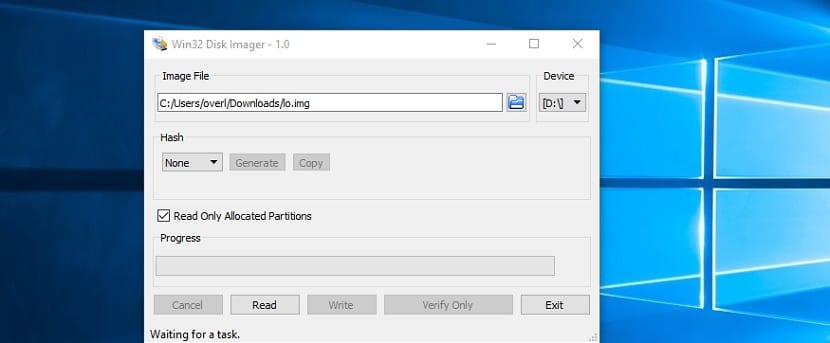
Mēs varam ievietot sevi mapē, kur mēs vēlamies saglabāt mūsu SD dublējuma attēlu
Tagad mēs izvēlēsimies ceļu, kas ir SD kartē.
Un mēs redzēsim, ka vienīgā iespējotā poga ir "Lasīt", kuru mēs nospiedīsim, lai sāktu procesu, lai dublētu mūsu SD karti.
Procesa beigās mēs varam pārbaudīt, vai attēls atrodas mūsu norādītajā ceļā.
Kā atjaunot mūsu SD dublējumu?
Svarīgs moments ir tas, ka jums jāzina, ka šo dublējumu var ierakstīt tikai tādas pašas ietilpības SD kartē, nekad mazāk.
Es neesmu mēģinājis ar lielākas ietilpības kartēm, taču parasti šis process var radīt zināmu konfliktu, jo nodalījumi un sektori ir zemiska kopija.
SJa jums ir cita SD karte vai vēlaties atjaunot izveidoto dublējumu To var izdarīt, izpildot tos pašus norādījumus, kas jāievēro, ierakstot sistēmu ierīces SD kartē.
Tātad process ir vienāds, un, ja jums ir vienādas ietilpības SD karte, varat to pārbaudīt.
draugi, lai izveidotu dublējumu no visas mikro SD atmiņas, kurā ir nodalījumi, logiem, kā tas tiktu darīts? Priekā!